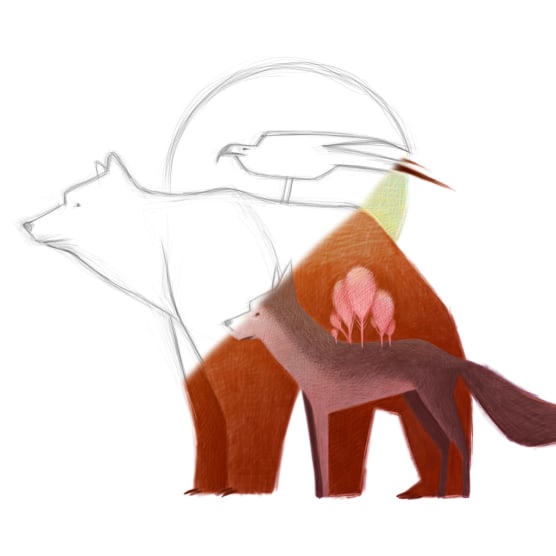El bocetaje es una etapa esencial de todo diseño. Plasmar esa primera idea sobre el papel permite ver un primer acercamiento de la obra final, hacer cambios, borrar y rehacer de una manera gráfica un diseño, ilustración, obra de arte, plano arquitectónico; toda actividad que relacione la creación de objetos por medio del trazado de líneas y figuras necesita pasar por este proceso.
Con una producción digital en pleno auge el papel está quedando relegado y por eso profesionales como Mercedes deBellard (@mercedes_debellard) crean sus alternativas para trabajar en Photoshop con una apariencia casi idéntica a la del proceso analógico. Mercedes es ilustradora y una enamorada de los lápices de colores que ha desarrollado una técnica para crear la textura de los lápices tradicionales de manera completamente digital; aquí te explica cómo crear un pincel en Photoshop que imita la textura de un lápiz de grafito para dibujar tus bocetos de manera digital: Paso 2. Selecciona la forma de la punta de pincel. Para que el efecto de tu pincel sea similar al de un lápiz común deberás elegir el primer pincel de bordes difuminados y darle un valor de tamaño de unos 30px. Este tamaño puede variar dependiendo del lienzo que hayas seleccionado y del efecto que estés buscando, explora las diferentes posibilidades y busca el que te resulte más cómodo. Paso 3. Aplica dinamismo a tu pincel. Haz clic en "dinámica de la forma" para activar la casilla, y una vez dentro de las opciones, encontrarás la de la variación del tamaño; este parámetro permite cambiar la forma regular del trazo. Mercedes aconseja usar una variación que oscile entre el 30 y 40%, aunque esto dependerá de tu gusto propio. Prueba todas las opciones hasta que estés conforme con el resultado.
También es recomendable tener activada la presión por pluma para obtener variación del trazo por presión y que la experiencia de bocetar con este pincel sea todavía más similar a la de dibujar con un lápiz de grafito. Paso 4. Agrega textura. En el panel izquierdo de las opciones de pinceles encontrarás también la casilla de "textura". Haz clic para activarla y entre sus opciones encontrarás un apartado con diferentes texturas por defecto. Selecciona la llamada "hormiguero" y asegúrate de que la opción "invertir" no esté seleccionada.
Entre las variaciones de textura puedes también seleccionar la "escala", que mide la proporción de textura en el trazo. Mercedes recomienda dejarla entre 30 y 40%.
Abajo encontrarás también la proporción de "brillo", que permite que la textura se revele más o menos. Según Mercedes, para este tipo de pincel, lo ideal es colocar la medida en -100.
Activa también la opción "aplicar textura a cada punta" y elige como "modo" restar. Paso 5. Elige la opacidad. Activa la casilla de "transferencia" en el panel de la izquierda. A la derecha encontrarás las opciones para su opacidad: selecciona 50%.
Paso 6. Suaviza el trazo. También en el panel de la izquierda verás la opción "suavizar". Si la activas obtendrás un trazado suave del lápiz, similar al del grafito. Paso 7. Guarda tu pincel para bocetar. Para guardar los presets de tu nuevo pincel basta con hacer clic en la esquina superior derecha de la ventana de los pinceles y seleccionar "nuevo valor de pincel". Se abrirá una ventana que te preguntará qué nombre quieres darle a tu pincel.
La próxima vez que quieras usarlo lo encontrarás en tu biblioteca de pinceles. Mercedes deBellard es una ilustradora española que se ha dado a conocer por sus retratos y dibujos de animales con lápices de colores. En Domestika imparte el curso Ilustración digital con lápices de colores en el que te enseña todos los trucos para ilustrar con Photoshop como si lo hicieses sobre el papel.
También te puede interesar:
- Pinceles y pixeles: introducción a la pintura digital en Photoshop, un curso de Patricio Betteo.
- Retrato realista con lápiz de grafito, un curso de Diego Catalán Amilivia.
- Ilustración digital para cuentos infantiles, un curso de Teresa Martínez.
- Retrato ilustrado en acuarela, un curso de Ana Santos. Paso 1. Configura tu espacio de trabajo Comienza creando un archivo nuevo en Photoshop del tamaño que prefieras, pero con fondo blanco. Una vez que tengas tu mesa de trabajo lista haz clic en el icono "conmutar el panel de pinceles", situado en la esquina superior izquierda, para mostrar el panel de pinceles.